Filtrează rapid celulele după majuscule / minuscule în Excel
Kutools pentru Excel
Îmbunătățește Excel cu peste 300
Caracteristici puternice
Unii utilizatori Excel pot marca înregistrări importante cu majuscule în Excel. Dar, pentru o listă lungă de înregistrări, cum ar putea afla rapid aceste înregistrări cu majuscule? Kutools pentru Excel Filtru special funcția vă poate ajuta să filtrați rapid celulele cu majuscule sau minuscule dintr-o listă din Excel.
Faceți clic pe Kutools Plus >> Filtru special >> Filtru special, vedeți captura de ecran:

Clic aici pentru a descărca cea mai recentă versiune de Kutools pentru Excel.
Filtrează celulele cu majuscule în Excel
Puteți aplica Filtru special caracteristică pentru a filtra celulele cu majuscule dintr-o listă cu ușurință în Excel.
1. Selectați lista în care veți filtra celulele după majuscule și faceți clic pe Kutools Plus > Filtru special > Filtru special.
2. În caseta de dialog Filtru special, vă rugăm să verificați Text opțiune, selectați Text cu majuscule din lista verticală de mai jos și faceți clic pe Ok buton. Vedeți captura de ecran:

3. În caseta de dialog care apare din Kutools pentru Excel, faceți clic pe OK butonul.

Acum puteți vedea că toate celulele cu text cu majuscule sunt filtrate. Vedeți captura de ecran:

Filtrează celulele în minuscule în Excel
Filtru special caracteristica poate, de asemenea, să filtreze celulele cu litere mici dintr-o listă cu ușurință în Excel.
1. Selectați lista în care veți filtra celulele după minuscule și faceți clic pe Kutools Plus > Filtru special > Filtru special.
2. În caseta de dialog Filtru special, vă rugăm să verificați Text opțiune, selectați Text cu litere mici din lista verticală de mai jos și faceți clic pe Ok buton. Vedeți captura de ecran:

3. Acum apare o casetă de dialog și arată câte celule au fost găsite. Vă rugăm să faceți clic pe OK pentru a o închide.
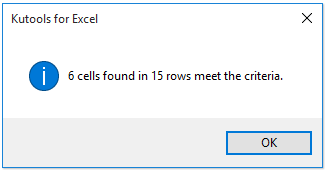
Acum puteți vedea că toate celulele cu litere mici sunt filtrate. Vedeți captura de ecran:
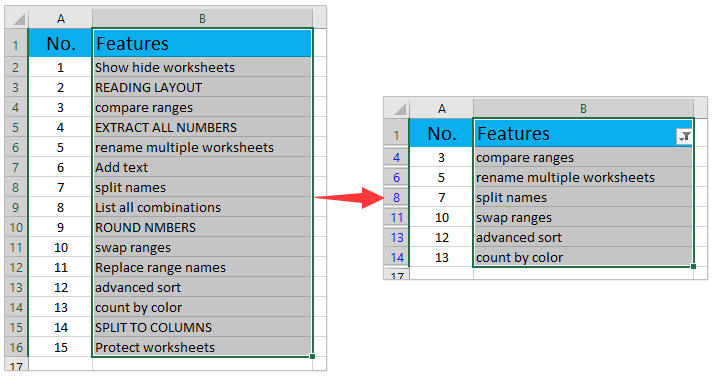
note:
1. Dacă ați specificat culoarea fontului și culoarea de fundal în Prelucrarea rezultatelor secțiunea, va adăuga culoarea fontului și culoarea de fundal pentru toate celulele filtrate.
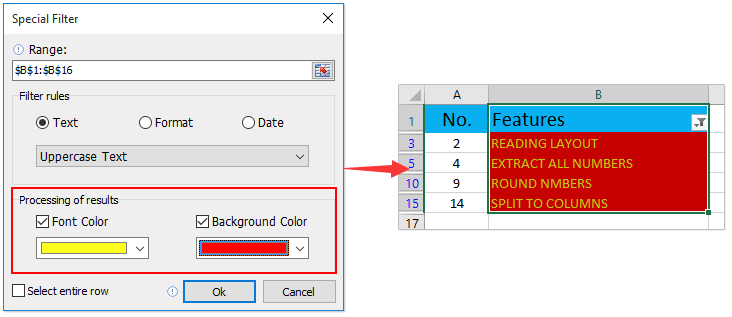
2. Dacă trebuie să selectați întregul rând al tuturor celulelor filtrate, verificați Selectați întregul rând opțiune.
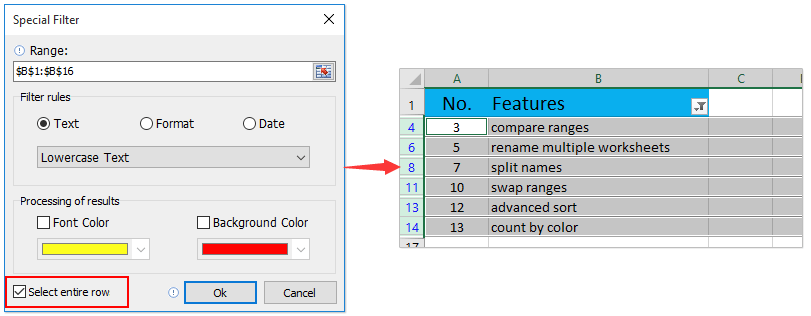
Demo: filtrați celulele după majuscule / minuscule în Excel
Următoarele instrumente vă pot economisi mult timp și bani, care este cel mai potrivit pentru dvs.?
Tab-ul Office: Folosirea filelor la îndemână în Office, ca modalitate de Chrome, Firefox și New Internet Explorer.
Kutools pentru Excel: Peste 300 de funcții avansate pentru Excel 2021, 2019, 2016, 2013, 2010, 2007 și Office 365.
Kutools pentru Excel
Funcționalitatea descrisă mai sus este doar una dintre cele 300 de funcții puternice ale Kutools pentru Excel.
Proiectat pentru Excel(Office) 2021, 2019, 2016, 2013, 2010, 2007 și Office 365. Descărcare și utilizare gratuită timp de 30 de zile.
